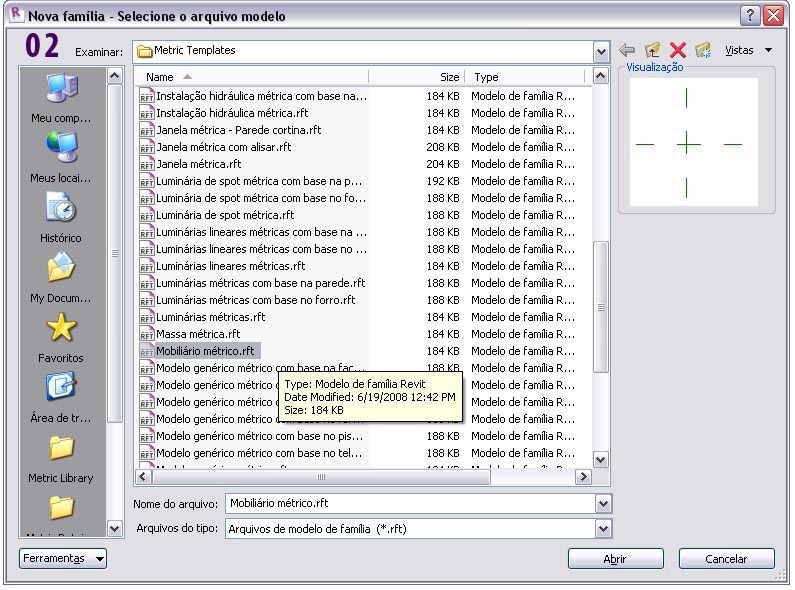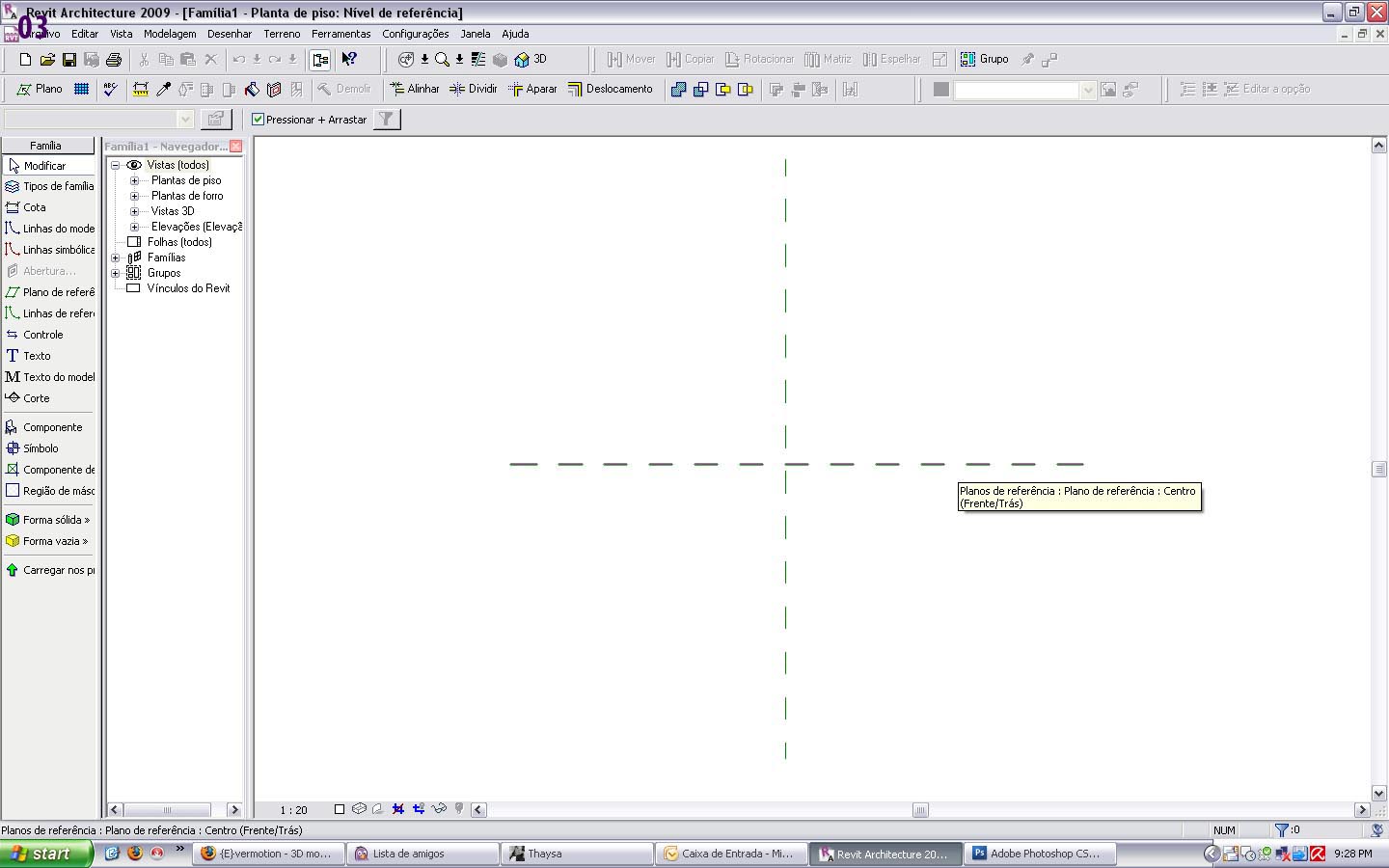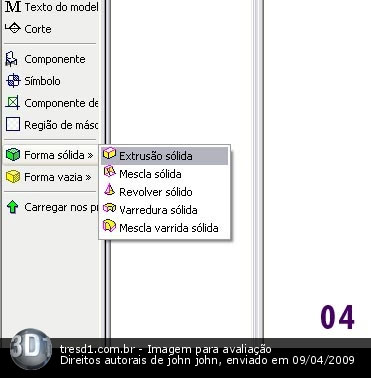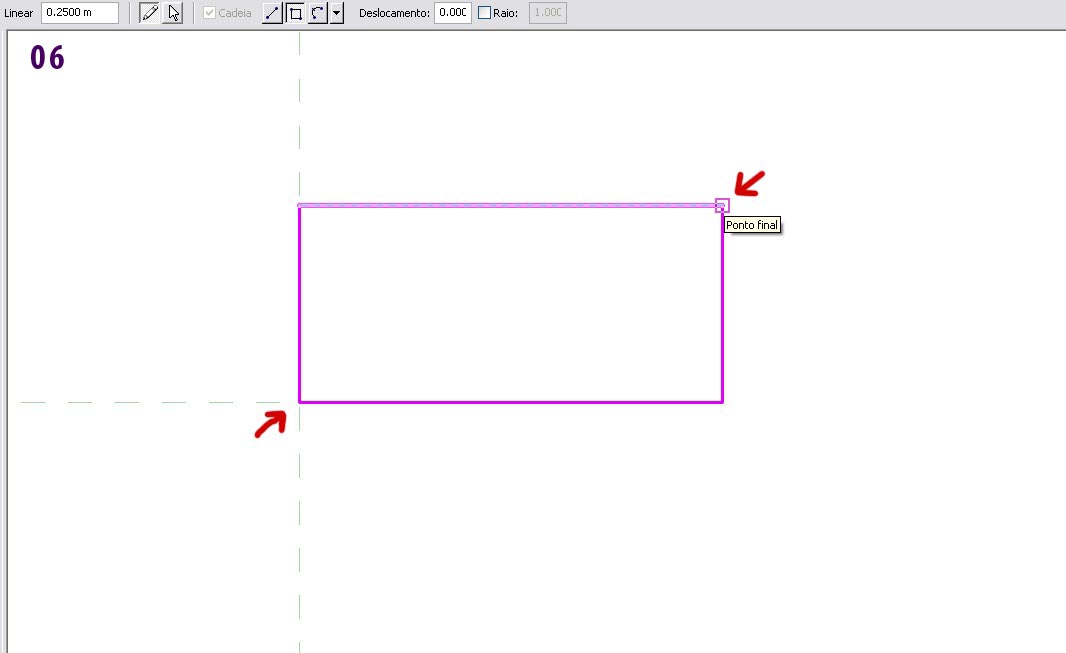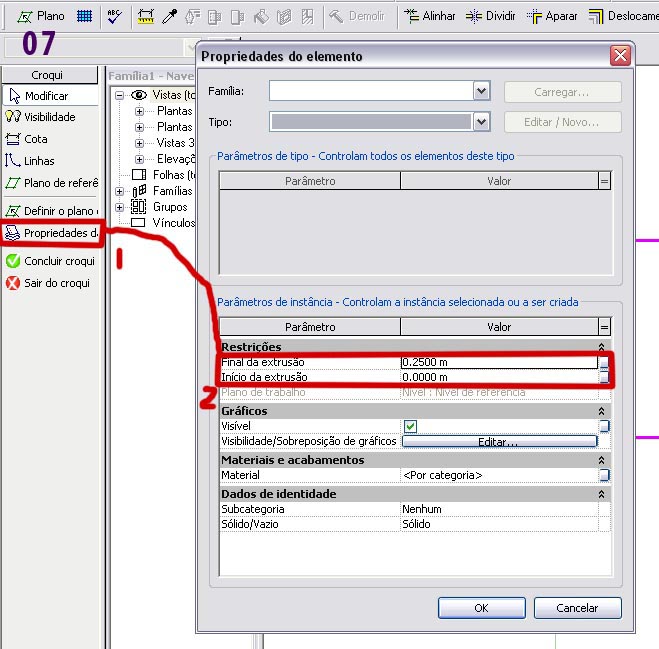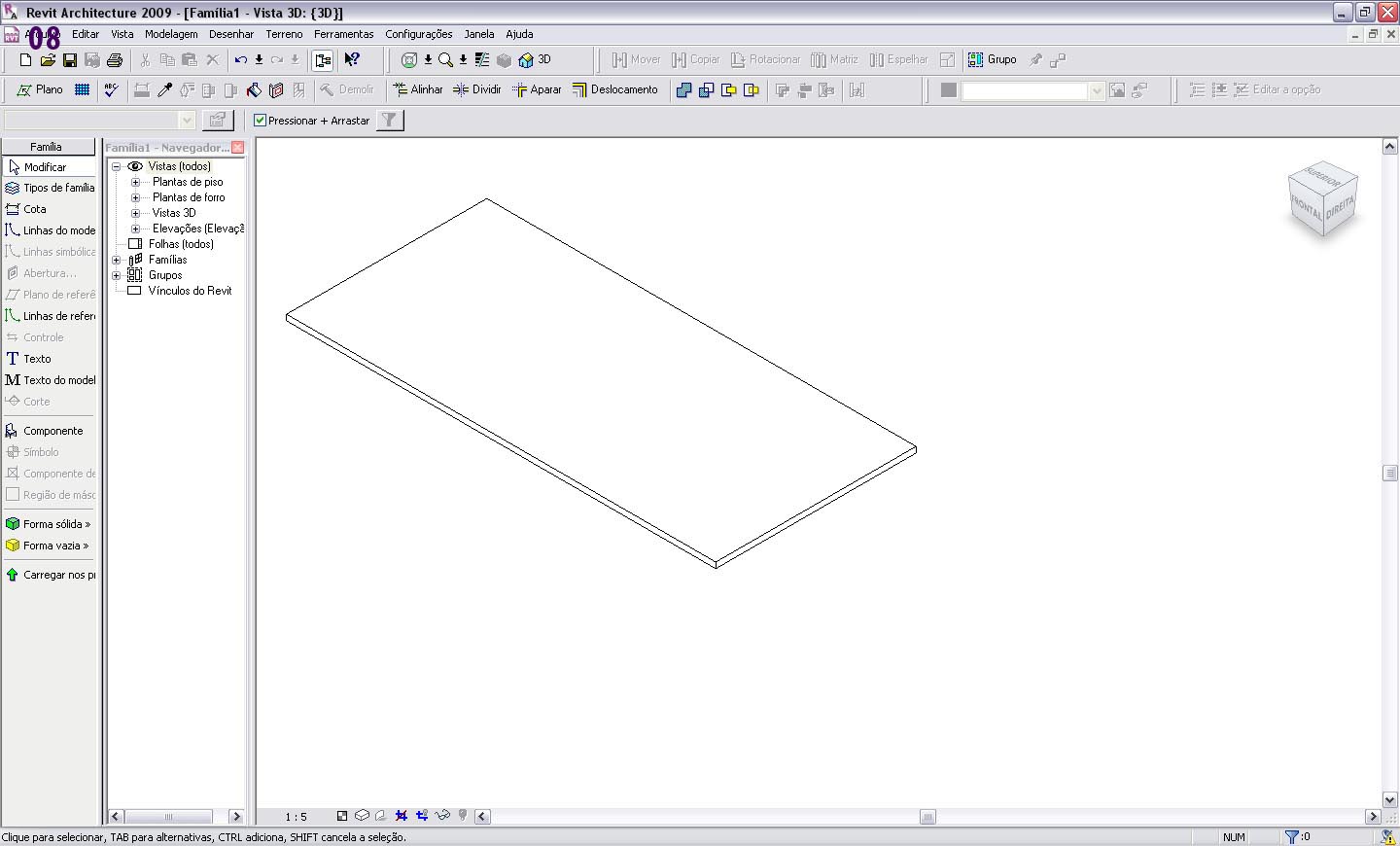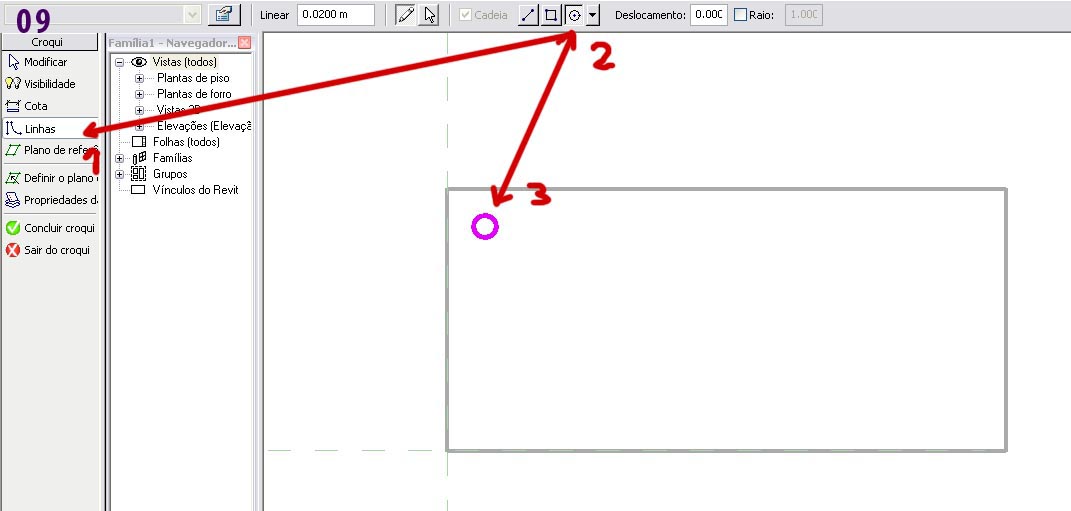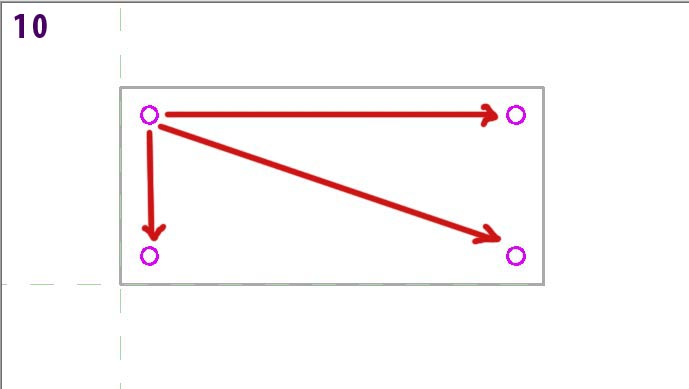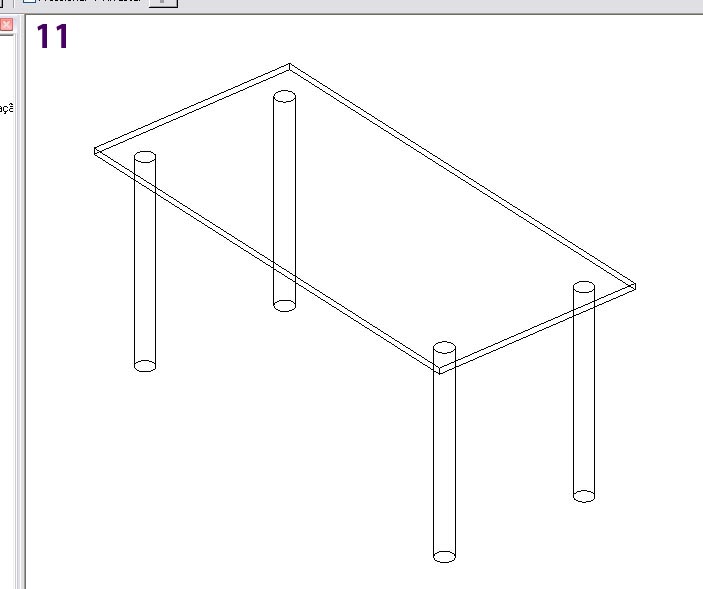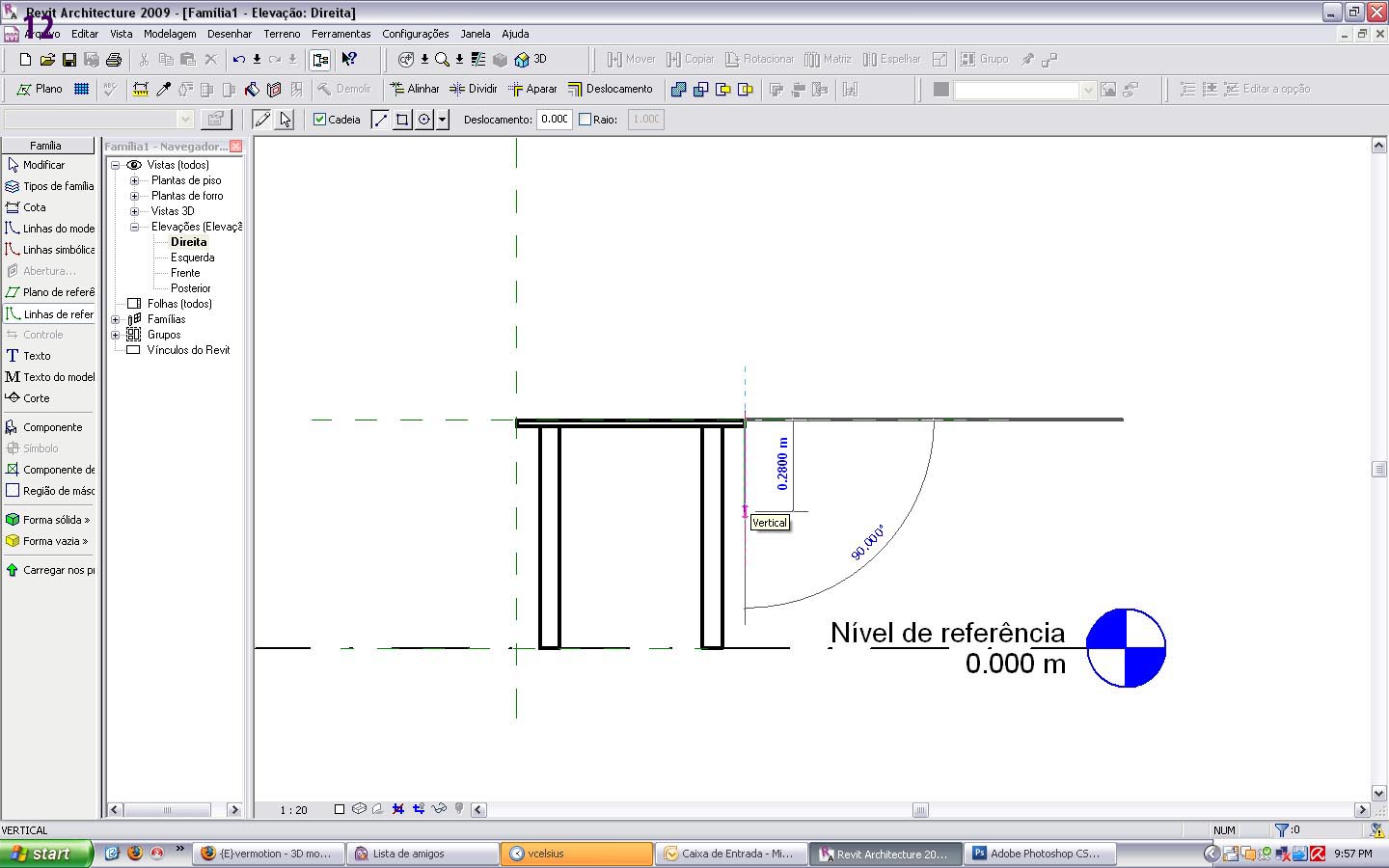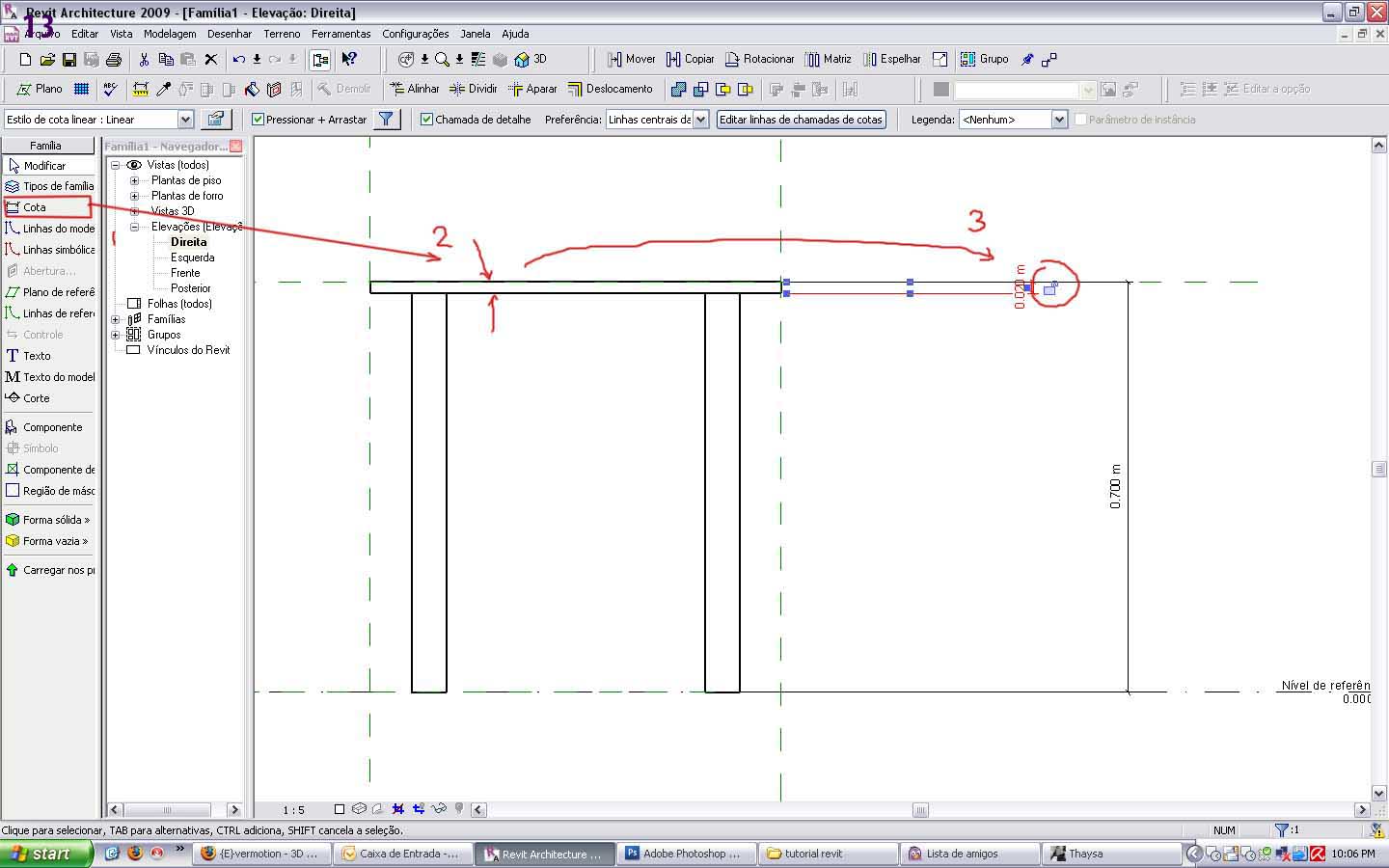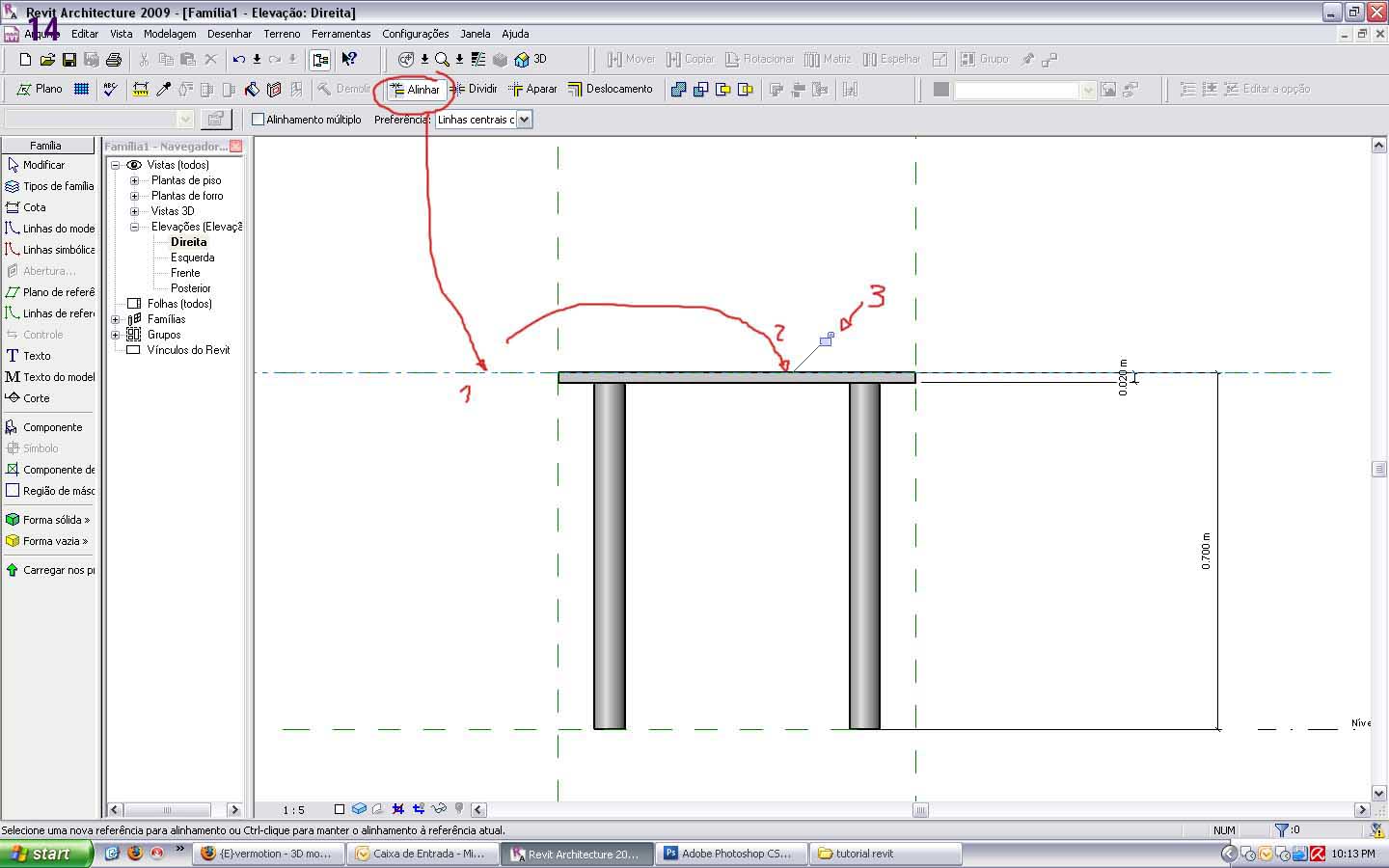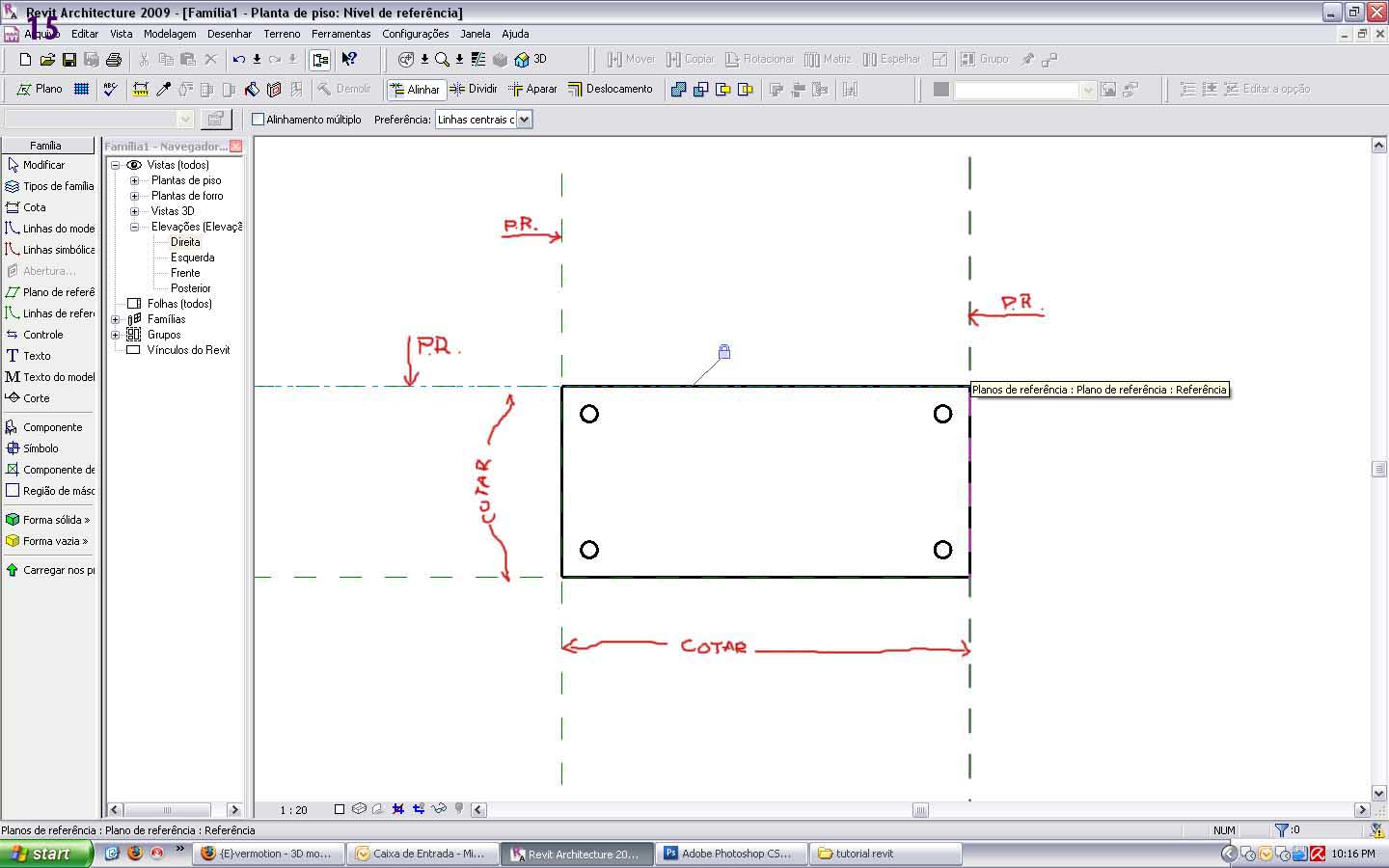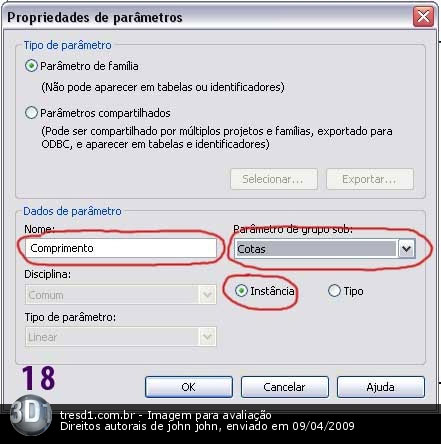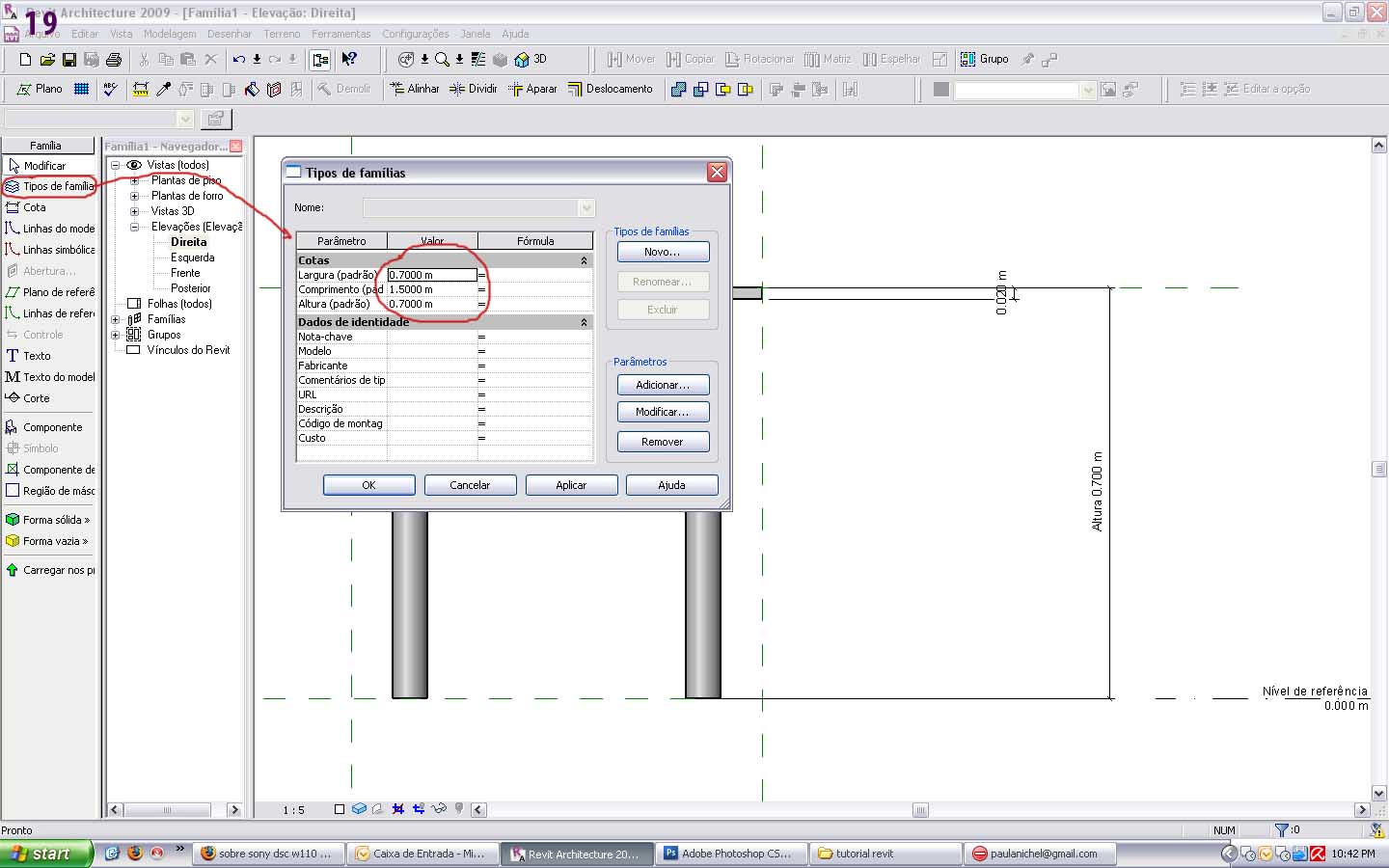Cursos e Bibliotecas Ver Mais
Galeria 3D1 Ver Mais

Jomar Machado
Rio de Janeiro - RJ

juliano.lins
Recife-PE - AC

rabellogp
São Carlos - SP - SP

Ricardo 3D
Brasil - BA

Avs
Rio de janeiro Nova iguaçu - AC
Portfólios Ver Mais

Adelton
manaus - AM

hender
Imbé-RS - RS

calile
arapongas paraná - PR

Marcfighter
Santos SP - SP
Tutoriais - Todos os tutoriais
Opa Galera! estou eu aqui postando a minha primeira contribução no 3d1 para a sessão de tutoriais, es neste caso eu estou dando uma explicação sobre papametrização no Revit que é uma das partes do programa que muita gente tem dúvidas, por isso eu não vou aprofuntar em modelagem, e sim explicar basicamente como o Revit trabalha com parametros que nesse caso será exemplificado com uma mesa simples de um tampo e quatro pernas.
1 - vamos criar uma nova familia.
1 - vamos criar uma nova familia.
3 - de cara aparecem duas linhas vistas de topo(planta), essas linhas representam os planos de referencia que nos ajudarão na ancoragem do modelo e na parametrização do mesmo.
4- Começaremos a fazer o tampo da mesa que será retangular, para isso usaremos uma extrusão de um retângulo de 700mm x 1500mm, no caso estou usando as medidas em metros pois odeio trabalhar em milímetros, mas a qualquer momento pode ser mudadas as medidas em configurações>unidades do projeto.
5- dentro da sessão de croqui da extrusão sólida usaremos o comando linhas e usaremo-las no modo retângulo para ser mais rápido.
7- após fazer o retângulo vamos a caixa de dialogo de propriedades da extrusão para definirmos a altura da extrusão, ou seja o pergunta o inicio em relação ao nível e o fim também em relação ao nível para a extrusão. Colocaremos o inicio em 0.68 m e o fim em 0.70 m, ou seja, quero que a altura total da mesa seja 70 centímetros e a folha do tampo tenha 2 centímetros de espessura. Após colocarmos os valores clicamos em OK para confirmar.
9- Agora faremos os pés da mesa, utilizaremos da mesma forma que o tampo, pela extrusão, só que dessa vez através de círculos que resultarão obviamente em cilindros. Coloquei o primeiro cilindro a 0.07 m de distancia das bordas da do tampo da mesa.
10- após fazermos o primeiro cilindro, copiaremos mais três cilindros para seus respectivos cantos da mesa, sempre a 0.07 m de distancia das bordas do tampo.
12- nesse momento faremos algo muito importante para a parametrização de um modelo, nesse caso uma mesa de um tampo e quatro pés formados por cilindros feitos com uma extrusão. Esse ?algo? que falei será acrescentar planos de referencia que fará com que os objetos se transformem quando os planos se moverem, acompanhando-os. Faremos na elevação direita um plano de referencia que toque o tampo do modelo conforme a figura 12; esse plano de referencia pode ter qualquer dimensão contanto que toque na mesa. Agora nessa mesma vista iremos usar o comando Cota para cotarmos o tampo na sua espessura; após cotarmos o tampo e fazermos a cota, repare que aparece um cadeado ao lado da cota, iremos clicar nele para trancar a medida, visto que não queremos que a espessura do tampo mude quando depois de parametrizar o modelo. Novamente cotaremos, desta vez do topo da mesa até o plano de referência mais baixo(o que toca no chão) mas nesse momento não fecharemos o cadeado da cota porque essa cota será parametrizada como a altura da mesa que poderá ser mudada dentro de um projeto no qual esse modelo estará inserido. Ainda nessa mesma vista usaremos o comando Alinhar para colocarmos o que chamamos no Revit de restrições ou constraints na versão inglês. O comando Alinhar trabalha da seguinte forma: primeiro selecionamos o objeto que será a referencia para o alinhamento(que nesse caso quase sempre será os planos de referencia) e o depois selecionamos o objeto que vai se mover e ficar alinhado. Podemos começar com o topo da mesa e o plano re referencia mais alto(observe que aparece o cadeado, clique sempre neles para fechar) em seguida alinhe o topo do tubo com a superfície inferior do tampo e feche o cadeado, e agora a base do tubo com o plano de referencia que toca nele e feche o cadeado. Você precisa fazer em um tubo apenas, pois todos os tubos foram gerados em uma única sessão de croqui de extrusão.
13- Iremos para a vista de planta baixa(topo) e criaremos mais dois planos de referencia relativos as bordas da mesa que não tem planos que tocam ela, depois disso use o comando alinhar e feche os cadeados como fizemos anteriormente. Depois de alinha cote os planos de referencia conforme a figura 13 mas não feche o cadeado dessas cotas, pois serão os parâmetros de largura e comprimento da mesa.
14- Lembram da distancia que demos dos tubos para as bordas?? Você cotará essas distâncias e fechará o cadeado delas para torná-las fixas e acompanhar o tamanho da mesa depois da parametrização.
15- Agora o momento da parametrização. No Revit usamos as cotas para servir como parâmetro, que nesse caso usaremos três que são Altura, Largura e Comprimento. Na vista de planta baixa escolhi a cota de 1.5 m para ser a cota de Comprimento. Para isso clique nela e observe na barra de ferramentas que aparecerá uma janela em cascata onde você vai escolher .
16- logo abrirá uma caixa de diálogo, dê o nome do parâmetro de Comprimento, escolha como parâmetros de Cota, e escolha como Instância(não confundir como a instancia do 3ds Max, pois no Revit um objeto instanciado quer dizer que se você mudá-lo, ele não mudará os outros que foram copiados a partir dele, ou seja, são independentes) aperte OK para confirmar e repare que a cota recebeu o nome de Comprimento antes do valor da cota. Agora faremos a mesma coisa com a cota de 0.70 m que será a Largura, depois vá para a vista da direita e faça a mesma coisa com a cota de 0.70 que será a Altura.
17- após tudo isso abra a caixa de dialogo Tipos de Família e mude os valores e aplique para ver o resultado, depois de terminado você pode carregar nos projetos o modelo clicando em Carregar nos Projetos(Load into Project).
Faça o login para poder comentar
sheeperson
Comentou em 10/07/2009 21:07
Ver comentário
Ricardo
Comentou em 13/04/2009 13:56
Ver comentário
Skimo
Comentou em 12/04/2009 12:48
Ver comentário
Avs
Comentou em 11/04/2009 19:34
Ver comentário
fernando parreira
Comentou em 11/04/2009 18:09
Ver comentário
Tnex
Comentou em 10/04/2009 22:48
Ver comentário
Marco Rocha
Comentou em 10/04/2009 12:27
Ver comentário
cretz
Comentou em 10/04/2009 12:18
Ver comentário
Osires Mathoso
Comentou em 10/04/2009 10:25
Ver comentário
macfabiano
Comentou em 10/04/2009 09:17
Ver comentário
VOCÊ TAMBÉM PODE SE INTERESSAR POR:
Usuários conectados
Total de mensagens publicadas pelos membros da comunidade: 710665.
Total de membros registrados: 138144
Últimos membros registrados: cineboss, fercomin, Lopez31Yasir, Djavan, Ferhsq, mggarcia, rosivalerio, bia.lavagnini.
Usuário(s) on-line na última hora: 1528, sendo 14 membro(s) e 1514 visitante(s).
Membro(s) on-line na última hora: mandrade, Eber.Silva, Thiago Couto, Eng Damasceno, Osvaldo Arquiteto, Nuno, cineboss, marcelocfp, JMDesign, Le_Andro, Frederico Wagner N. R., Ricardo Paranhos, rafa.carvalho, gilson antunes.
Legenda: Administrador, Especial, Moderador, Parceiro .